Android 기기의 모든 것을 동기화하는 10가지 Android 동기화 관리자
Android 사용자이고 이 사이트의 기사를 읽고 있다면 기술 지향적인 사람일 가능성이 큽니다. 일상 생활에서 연락처, 이메일, 문서, 음악, 이미지, 비디오 등을 포함한 가장 중요한 데이터를 저장하기 위해 Android 휴대전화 또는 태블릿과 밀접하게 접촉합니다. 이전 Android를 전환할 때 문제가 나타나기 시작합니다. 휴대전화나 태블릿을 새 것으로 바꾸거나 중요한 파일을 Android 휴대전화나 태블릿에 동기화하려는 경우. 안드로이드 폰이나 태블릿을 동기화하고 싶은 이유가 무엇이든, 방법이 있습니다. 이 기사에서는 최고의 10가지 Android 동기화 관리자 도구를 보여 드리겠습니다.
1부. PC용 상위 5개 Android 동기화 관리자
다음은 Android 기기를 컴퓨터에 동기화하기 위한 상위 5개 데스크톱 소프트웨어의 태블릿입니다. 이러한 소프트웨어 중 일부는 Wi-Fi 연결이 필요하고 일부는 USB 케이블을 통해 작동할 수 있습니다. 어떤 것이 당신에게 가장 적합한 지 확인하십시오!
| 소프트웨어 | 크기 | 가격 | 지원되는 운영 체제 |
|---|---|---|---|
| DrFoneTool – 전화 관리자(안드로이드) | 0.98M | $ 29.95 | 윈도우, 맥 |
| doubleTwist | 21.07 MB | 무료 | 윈도우, 맥 |
| Android 동기화 관리자 WiFi | 17.74 MB | 무료 | 윈도우 |
| 싱크드로이드 | 23.78MB | 무료 | 윈도우 |
| 싱크메이트 | 36.2 MB | 무료 | 맥 |
1. DrFoneTool – 폰 매니저 (안드로이드)
DrFoneTool은 다음과 같은 Android용 강력한 동기화 관리자를 제공합니다. DrFoneTool – 전화 관리자(안드로이드) USB 케이블을 사용하여 Android 장치와 컴퓨터 간에 연락처, 앱, 음악, 사진, 비디오 등을 동기화합니다. 이를 통해 모든 유형의 데이터를 쉽게 업로드 및 다운로드하고 애플리케이션을 관리할 수 있습니다. 앱을 설치 또는 제거하고, SMS를 보내고, 모든 형식의 파일을 전송하고, 컴퓨터에 전화 데이터 백업을 저장할 수 있습니다.

DrFoneTool – 전화 관리자(안드로이드)
Android 데이터를 동기화하는 원스톱 솔루션
- 음악, 사진, 비디오, 연락처, SMS, 앱 등을 컴퓨터에 백업하고 쉽게 복원하십시오.
- 음악, 사진, 비디오, 연락처, SMS, 앱 등을 관리, 내보내기/가져오기
- iTunes를 Android로 전송합니다(반대의 경우도 마찬가지).
- 컴퓨터에서 Android 기기를 관리합니다.
- Android 8.0과 완벽하게 호환됩니다.
장점 :
- 클릭 한 번으로 전체 백업을 수행할 수 있습니다.
- 음악, 사진 및 비디오 애호가가 Android 장치와 파일을 주고받는 데 적합합니다.
- 컴퓨터에서 직접 문자 메시지를 주고받을 수 있습니다.
- Android 앱을 일괄적으로 설치, 제거 및 내보냅니다.
- 번거로움 없이 Android 휴대폰에서 연락처를 가져오고 내보낼 수 있습니다.
단점 :
- 프리웨어가 아닙니다.

2. 더블 트위스트
doubleTwist Windows 및 Mac을 위한 훌륭한 Android 동기화 관리자입니다. 컴퓨터에서 Android 휴대폰이나 태블릿으로 음악을 순식간에 동기화할 수 있습니다. Mac용 iTunes와 마찬가지로 Android용 doubleTwist 소프트웨어가 있습니다. 모든 음악 컬렉션을 정리하고, 컴퓨터에 백업하고, 팟캐스트를 구독하고, 라이브 라디오를 들을 수도 있습니다. 또한 비디오와 사진을 동기화합니다. 그것은 매우 명확하고 직관적인 인터페이스를 가지고 있습니다. WiFi 또는 USB 케이블을 통해 Android 휴대폰 또는 태블릿과 컴퓨터 간에 음악, 비디오 및 사진을 동기화하려면 doubleTwist를 다운로드해야 합니다.
장점 :
- Android와 PC 간의 간편한 음악, 사진 및 비디오 동기화 장치.
- 2. 스트리밍 라디오, 커버 플로우 보기 및 팟캐스트 디렉토리와 같은 많은 스마트 기능.
단점 :
- 관련 아티스트 및 앨범 정보는 웹에서 연결되지 않습니다.

3. Android 동기화 관리자 Wi-Fi
Android Sync Manager Wi-Fi는 Mobile Action을 통해 제공됩니다. 소프트웨어를 사용하려면 PC에 클라이언트를 다운로드하고 휴대폰에 Android 앱을 다운로드해야 합니다. 그 후 QR 코드를 스캔하여 네트워크에 연결하면 Wi-Fi를 통해 데이터를 무선으로 동기화할 수 있습니다. 모든 연락처, 메시지, 사진, 비디오, 캘린더, 음악, 애플리케이션 등을 동기화할 수 있습니다.
장점 :
- 빠른 동기화 및 백업 절차.
- 무선 네트워크를 통한 데이터 동기화가 가능합니다.
- 특정 파일 형식에 제한을 두지 않습니다.
단점 :
- 인터페이스는 약간 혼란스럽고 직관적이지 않습니다.
- 소프트웨어에 대한 새 업데이트를 사용할 수 없습니다.

4. 싱크드로이드
싱크드로이드 Android 기기와 컴퓨터 간에 중요한 개인 데이터를 동기화하는 데 탁월한 소프트웨어입니다. 동기화되는 파일에는 연락처, SMS, 사진, 비디오, 브라우저 북마크, 통화 기록 등이 포함됩니다. 동기화 프로세스는 USB 케이블을 통해 수행되므로 USB 디버깅 모드를 활성화해야 합니다.
장점 :
- 사용하기 편리합니다. SyncDroid는 휴대폰을 감지하고 자동으로 휴대폰 애플리케이션을 설치합니다.
- 데이터 백업 및 복원 프로세스를 통해 파일을 동기화합니다.
- Android 2.3에서 4.4까지 시작하는 거의 모든 Android 버전과 호환됩니다.
단점 :
- 모든 브라우저 북마크를 백업할 수 없으며 기본 Android 브라우저의 북마크만 백업합니다.
- 자동 백업 일정이 항상 절대적으로 효과적인 것은 아니며 때때로 약간 번거롭습니다.

5. 싱크메이트
싱크메이트 Android에서 Mac으로 즉각적인 데이터 동기화 및 백업을 허용하는 Mac 소프트웨어입니다. 그것은 우수한 인터페이스를 가지고 있으며 사용하기 매우 쉽습니다. 연락처, 캘린더, 사진, 비디오, 문서, 문자 메시지 등을 동기화할 수 있습니다. Android 장치의 IP 주소를 사용합니다.
장점 :
- 사용하기가 매우 쉽습니다.
- 다양한 유형의 동기화 옵션.
- 직관적 인 인터페이스.
단점 :
- 사소한 문제가 가끔 나타납니다.

2부. Android용 상위 5개 동기화 관리자 앱
Mac 및 Windows용 데스크톱 Android 동기화 관리자 외에도 중요한 데이터를 모두 동기화하고, 백업하고, 비상 시 복원할 수 있는 Google Play 스토어의 훌륭한 Android 앱도 있습니다. 이 표를 확인하고 선택하십시오!
| 앱 | 크기 | 가격 |
|---|---|---|
| 동기화 관리자 | 641 KB | 무료 |
| 폴더싱크 라이트 | 6.3 MB | 무료 |
| 사이드싱크 3.0 | 10 MB | 무료 |
| 메시지 동기화 | 84 KB | 무료 |
| CalDAV 동기화 | 1.1 MB | $ 2.86 |
1. 동기화 관리자
Android용 동기화 관리자는 Acarasoft에서 제공합니다. 이것은 WebDav 클라이언트입니다. 이 앱을 사용하여 WebDav 공유를 관리하고 파일을 다운로드 및 업로드하고 모든 형식의 파일을 구성할 수 있습니다. 지원되는 서버는 각각 Windows Server 6, Windows 7 및 Windows 8용 GMX MediaCenter, IIS 2003, 7 및 8입니다.
장점 :
- 간편한 파일 동기화 서비스.
- 단순한 인터페이스.
단점 :
- 부정적인 리뷰가 많습니다.
- 동기화하는 동안 멈춥니다.
- 수동 동기화보다 동기화하는 데 시간이 더 오래 걸리는 경우가 있습니다.

2. 폴더 동기화 라이트
FolderSync는 데이터를 클라우드 기반 스토리지 서비스에 동기화하기 위한 훌륭한 응용 프로그램입니다. Dropbox, OneDrive, SugarSync, BitCasa, Google Docs 등을 포함한 다양한 클라우드 스토리지 서버를 지원합니다. 파일 동기화 프로세스는 어렵지 않으며 중요한 모든 음악, 사진 및 문서가 휴대전화에서 클라우드 스토리지로 즉시 업로드됩니다.
장점 :
- 많은 수의 클라우드 스토리지 서버에 데이터를 업로드할 수 있습니다.
- 매우 사용하기 쉽고 만족스러운 성능.
단점 :
- 때때로 데이터 동기화가 중단됩니다.
- 모든 장치 모델에 대한 해상도를 지원하지 않습니다.
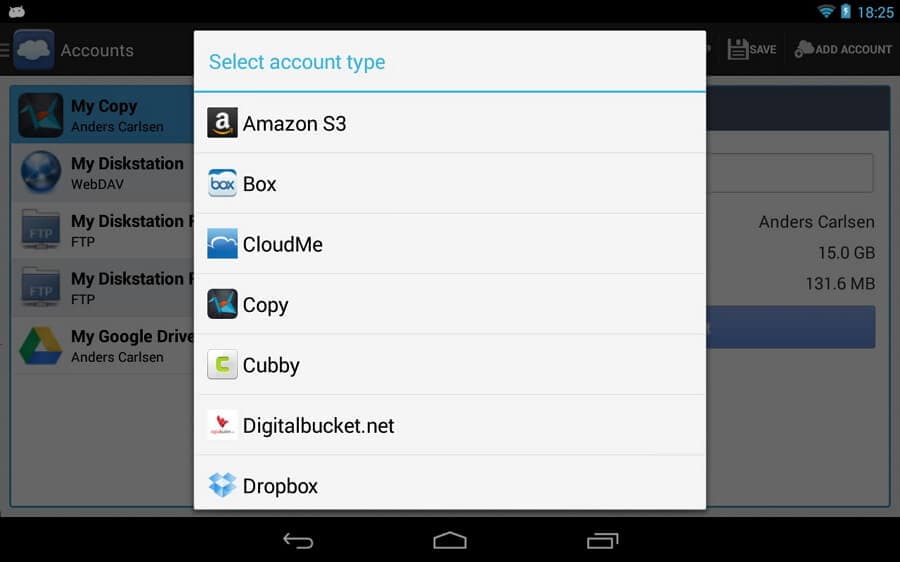
3. 사이드싱크 3.0
SideSync는 Samsung Galaxy 태블릿 및 스마트폰과 호환되는 놀라운 데이터 동기화 서비스입니다. 데이터, 화면 및 창을 다른 장치 및 PC와 공유할 수 있습니다. SideSync 3.0을 사용하면 Android 장치 화면을 PC로 전송하고 끌어서 놓기로 모든 유형의 데이터를 전송할 수 있습니다. SideSync의 가장 좋은 점은 최고 수준의 앱 개발자와 엔지니어로 구성된 삼성의 연구 개발 팀에 의해 설계되었다는 것입니다.
장점 :
- 그것은 PC 디스플레이에 캐스팅 장치 디스플레이를 허용합니다.
- USB 및 Wi-Fi 연결이 모두 지원됩니다.
- 키보드 및 마우스 공유를 지원합니다.
단점 :
- Samsung Galaxy 장치에서만 작동합니다.
- 최신 Samsung Galaxy Tab S와 호환되지 않습니다.
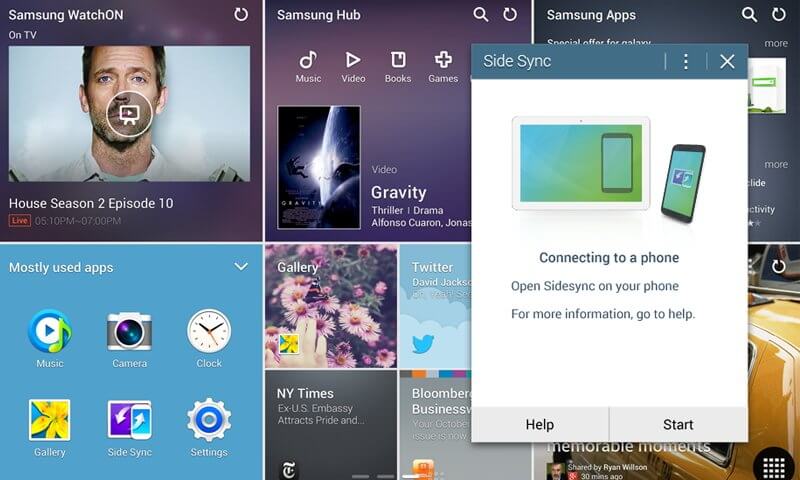
4. 메시지 동기화
대부분의 Android 동기화 서비스는 다양한 기능을 수행하지만 이 특정 서비스는 문자 메시지만 동기화하는 데 도움이 됩니다. 문자 메시지를 동기화하기 위한 다양한 앱이 있지만 이것은 지금까지 메시지 동기화 서비스의 완벽한 성능에 대한 가장 단순한 접근 방식입니다. Android용 Message Sync 앱을 사용하여 소중한 모든 MMS 및 SMS를 쉽게 백업하고 복원할 수 있습니다. MyPhoneExplorer 앱의 xml 내보내기에서 SMS를 가져올 수도 있습니다.
장점 :
- MMS 및 SMS를 위한 간편한 백업 및 복원 프로세스.
- 단순한 인터페이스.
단점 :
- 동기화 옵션은 이전 파일을 덮어쓰고 실수로 모든 메시지를 삭제할 수 있습니다.
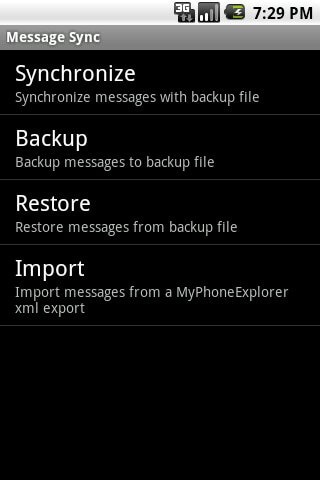
5. CalDav 동기화
이것은 Android 사용자가 캘린더 이벤트와 작업을 동기화할 수 있게 해주는 CalDav 클라이언트입니다. 동기화 어댑터로 작동하며 스톡 캘린더 애플리케이션과 완벽하게 통합됩니다. 작업, 자체 서명된 인증서, 다수의 CalDav 계정, 자동 프로비저닝, 자동 캘린더 동기화, webcal ics 피드 등을 지원합니다. 첨부 파일은 Android 4.1 이상에서 지원됩니다.
장점 :
- DAViCal, Zimbra, iCloud, ownCloud, SOGo 등을 포함한 다수의 CalDav-Sync 서버를 지원합니다.
- 그것은 사용자 친화적 인 인터페이스와 부드러운 성능을 가지고 있습니다.
단점 :
- 최신 Android 버전인 KitKat을 지원하지 않습니다.
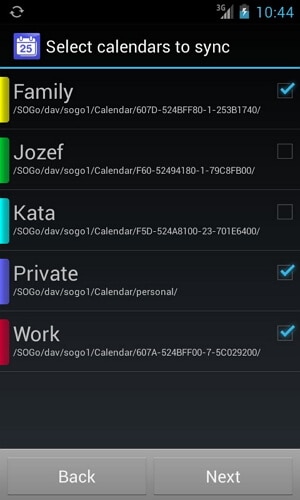
3 부분. Android 전화에서 계정 동기화
기기를 전환하는 동안 또는 휴대전화를 초기화한 후 직면하는 많은 문제 중 하나는 Android 또는 Google 계정을 동기화하는 것입니다. Android 버전에 관계없이 Android 휴대전화에서 수행할 수 있는 방법에 대한 단계별 가이드를 확인하세요.
1단계. Android 휴대폰 또는 태블릿에서 설정 메뉴로 이동합니다. 알림 표시줄 또는 앱 서랍에서 액세스할 수 있습니다.
2단계. 설정 메뉴에서 계정 및 동기화 옵션 또는 계정 옵션을 찾으세요.
3단계. 계정 추가 옵션을 찾아 선택합니다.
4단계. 계정을 추가할 서비스를 선택합니다. Facebook, Dropbox, Gmail, Evernote 등이 될 수 있습니다. 그러나 Android 계정만 동기화하려면 Google을 선택해야 합니다.
5단계. 사용자 이름과 암호를 묻는 메시지가 표시됩니다.
6단계. 그 후 동기화 마법사가 특정 콘텐츠를 Android 계정과 동기화하는 과정을 안내합니다.
7단계. 위에서 언급한 동일한 단계에 따라 계정 정보를 제공하여 여러 Google 계정을 동기화할 수도 있습니다.
Android에서 사용할 수 있는 데이터 동기화 서비스는 수백 가지가 있지만 모든 서비스가 최상의 사용자 경험을 제공하는 것은 아닙니다. 필요에 따라 Android 기기를 동기화하기 위한 특수 소프트웨어 또는 애플리케이션이 필요할 수 있습니다. 우리는 당신을 위해 정렬을 수행했으며 기능과 사용자 피드백을 기반으로 최고의 것을 가져 왔습니다.
이 가이드가 도움이 되었다면 친구들과 공유하는 것을 잊지 마십시오.
마지막 기사

